Jak nastavit jakoukoliv skladbu jako vyzvánění na váš iPhone?

Nastavení vyzvánění u iPhone se na první pohled může zdát jako velmi lehká záležitost. Stačí jít do Nastavení -> Zvuky a haptika -> Vyzvánění a vybrat požadovaný tón. Pokud si však chcete jako vyzvánění vybrat jinou melodii, která není zařazena mezi výchozími tóny, tak nastává problém. Z nějakého nepochopitelného důvodu totiž Apple nedovoluje do složky se zvuky importovat skladbu, kterou jste si přidali buď do Apple Music nebo koupili v iTunes Store. Naštěstí však existuje jiný způsob, jak si svoji oblíbenou písničku na vyzvánění nastavit, a to bezplatně pomocí aplikace GarageBand.
Pokud ještě nemáte aplikaci GarageBand nainstalovanou na vašem zařízení, tak přejděte do App Store a GarageBand stáhněte. Celá aplikace má zhruba 1,6 GB, takže se raději ujistěte, že máte v úložišti iPhonu dostatek místa.
Po dokončení instalace aplikaci otevřete. Nyní několikrát swipněte doleva a vyberte z jednotlivých možností položku „AUDIOREKORDÉR.“ Poté se octnete na pracovním rozhraní tohoto programu. Momentálně je potřeba kliknout na ikonku vlevo nahoře, která zobrazuje Timeline daného projektu.
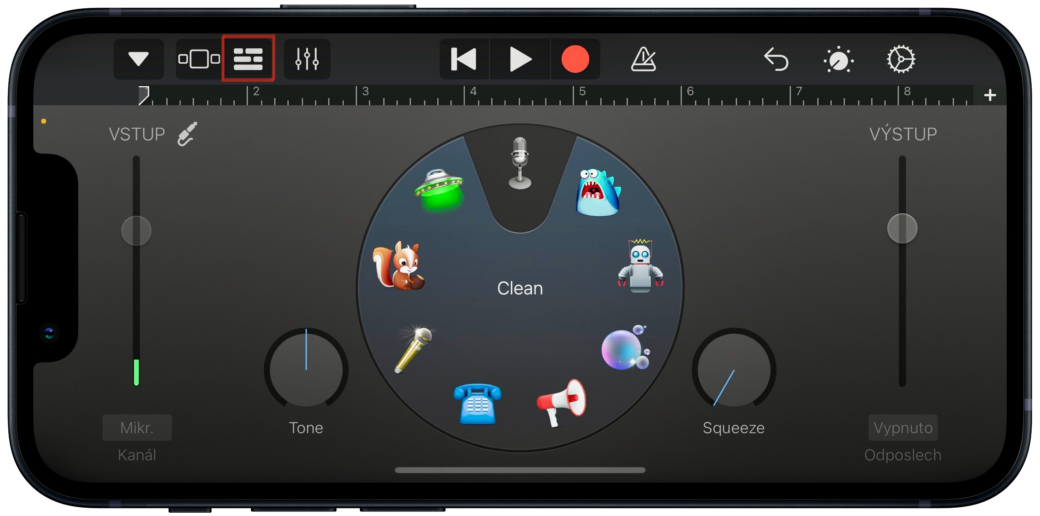
Jakmile se vám zobrazí TimeLine vašeho projektu, klikněte na ikonku metronomu, abyste vypnuli klepání při nahrávání skladby.
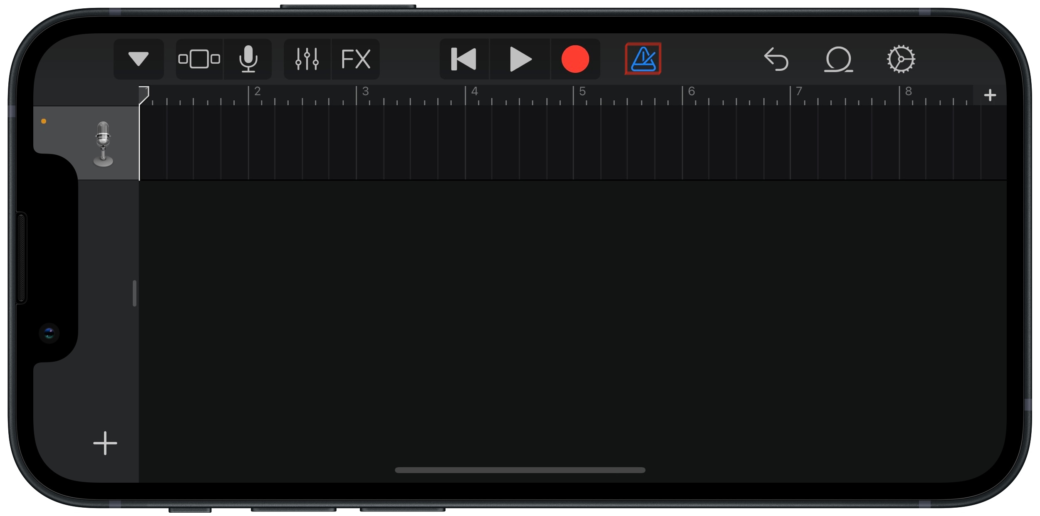
Následně klikněte na malé „plusko“ v pravě horní části obrazovky, zvolte Úsek A a změňte počet taktů z 8 na 30.


A nyní se můžeme přesunout k samotnému výběru skladby. Než uděláte tento krok, tak je potřeba mít vaši skladbu staženou jako mp3 soubor v aplikaci Soubory. Vyberte ikonku „Loop“ z horního panelu. V nové nabídce přesuňte posuvník na položku Soubory a zvolte „Procházet položky z aplikace Soubory.“


Teď už stačí pouze vybrat požadovanou skladbu a následně se vám tato skladba zobrazí v předchozím okně. Tuto písničku poté chytněte a přetáhněte ji na TimeLine vašeho projektu. Nyní uložte celý projekt kliknutím na ikonu šipky a následně zvolte umístění na „moje skladby.“
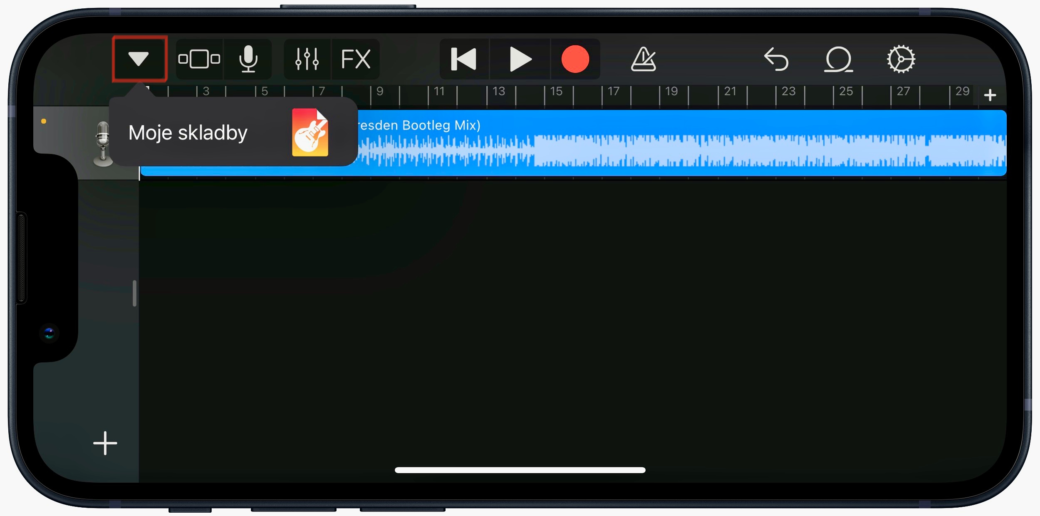
Po dokončení všech těchto kroků se vám otevře okno aplikace Soubory, ve kterém je potřeba dlouze podržet prst na daném souboru s vaší skladbou, zvolit sdílení a následně klepnout na „Vyzvánění.“ Nyní už stačí potvrdit zkrácení skladby a soubor exportovat.


Tím je celý proces importu skladby hotový a tato vámi vytvořená položka se zobrazí nad ostatními tóny v nastavení vašeho iPhonu.



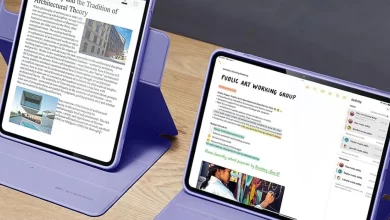

No je to hezké ale nefunguje to. Skončíte na tom že žádné tlačítko LOOP neexistuje takže se nedostane ke kroku s výběrem souborů. Strávil jsem s app asi 2 hodiny a potom ji smazal.
Dobrý den, celý postup jsem znovu zkusil na nejnovější verzi systému a vše funguje. Ikona „Loop“ se stále nachází vpravo nahoře vedle ikony „Nastavení.“ Pokud ikonu „Loop“ v GarageBand nevidíte, můžete zkusit aktualizovat systém na nejnovější verzi, aplikaci znovu nainstalovat z obchodu App Store a provést stejné kroky v GarageBand ještě jednou.